| チュートリアル情報 | |
|---|---|
| 必要な前提条件: | なし |
| 必要なSudoアクセス: | はい |
| 必要なルートログイン: | いいえ |
| 推定完了時間: | 5〜15分 |
| 必要なインターネット接続: | はい |
| インストール方法のオプション: | APT |
| 難易度(簡単/中/難しい): | 簡単から中程度 |
Debianなどの最新のLinuxデスクトップシステム Nvidiaドライバーが付属しています Nouveauにプリインストールされています Nvidiaビデオカード用のオープンソースグラフィックスデバイスドライバー。ほとんどの場合、これは許容範囲です。ただし、Linuxシステムをグラフィックデザインやゲームに使用している場合は、より優れたドライバーを入手できる可能性があります。
歴史的に、Nouveau独自のドライバーは、Nvidia独自のドライバーよりも低速であり、最新の機能、ソフトウェアテクノロジー、および最新のグラフィックカードハードウェアのサポートが不足しています。ほとんどの場合、次のガイドを使用してNvidiaドライバーをアップグレードする方が、アップグレードしないよりも有益です。場合によっては、全体的に大幅な改善が見られることがあります。
次のチュートリアルでは、Debianのリポジトリを使用してNvidiaグラフィックドライバをインストールする方法を学習します。
NVIDIA510.47.xxドライバーをインストールします
最新のNVIDIA510.47ドライバーは、Debianのリポジトリではまだ利用できませんが、チュートリアル Debian11BullseyeでのNVIDIA510.47.xxドライバーのインストール/アップグレードにアクセスできます。
老朽化したNVIDIAグラフィックスカードを使用しているユーザーの最初のステップは、それが何であるかを判断することです。サポートされている場合、新しいカードを使用しているユーザーは、間違いなくサポートされるため、この部分をスキップできます。
まず、グラフィックカードモジュールを見つけます
lspci | grep -e VGA出力例:
03:00.0 VGA compatible controller: NVIDIA Corporation TU117 [GeForce GTX 1650] (rev a1)次に、サポートされているNVIDIA GPU510サポートされているチップのセクションにアクセスします 先に進む前に、カードがリストされていることを確認してください。たとえば、チュートリアルでは古いGeForce GTX 1650を使用していますが、このリストでは引き続きサポートされています。
NVIDIAドライバーのインストール
最初のタスクは、「投稿」を有効にする必要があることです。 および「非無料」 Debianリポジトリへのリポジトリ。これは、次のコマンドを使用してすばやく実行できます。
まず、contribリポジトリを追加します。
sudo add-apt-repository contrib次に、非フリーリポジトリを追加します。
sudo add-apt-repository contrib追加したら、リポジトリリストを更新します。
sudo apt updateNvidiaドライバーをインストールする前に、NVIDIAドライバーをビルドするための適切なカーネルヘッダーをインストールする必要があります。 64ビットまたは32ビットのいずれかをインストールできます。これは、lscpuコマンドを実行することで確認できます。
lscpu | grep CPU出力例:
CPU op-mode(s): 32-bit, 64-bit
CPU(s): 2
On-line CPU(s) list: 0,1
CPU family: 23
CPU MHz: 3900.025
NUMA node0 CPU(s): 0,1
出力から、システムは64ビットであるため、次のヘッダーをインストールする必要があります。
sudo apt install linux-headers-amd6432ビットDebianシステムの場合は、代わりに次のコマンドを使用してください。
64ビットシステムを使用している場合は、これを使用しないでください。
32ビットの非PAEカーネル:
sudo apt install linux-headers-68632ビットPAEカーネル:
sudo apt install linux-headers-686-paeNvidiaドライバーをインストールする
次に、パッケージをインストールできます「nvidia-detect」 グラフィックカードに最適なパッケージが自動的に提案されます。
これを行うには、次のコマンドを使用します。
sudo apt install nvidia-detectNvidia-detectがインストールされたので、コマンドを実行して現在のNvidiaグラフィックカードを確認します。
nvidia-detect出力例:
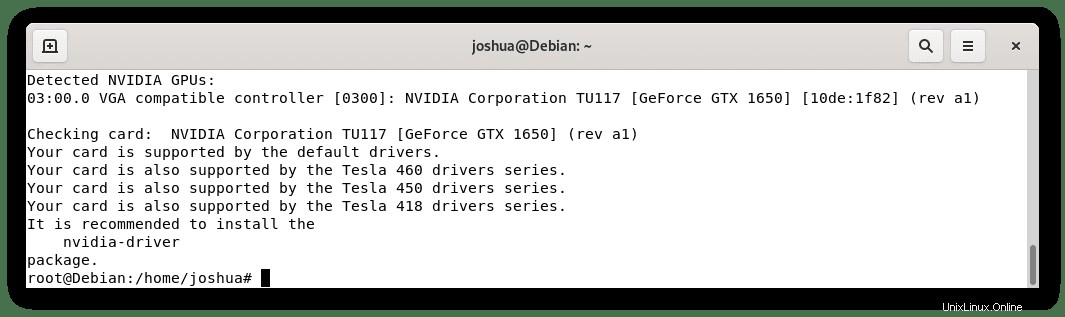
出力は、例のマシンにGeForce GTX 1650カードがあり、nvidia-driverパッケージをインストールすることをお勧めしていることを示しています。 、ただしこれは単なる推奨事項です。
次に、推奨パッケージをインストールします:
sudo apt install nvidia-driver linux-image-amd64インストールするすべての追加の依存関係を含む出力例:
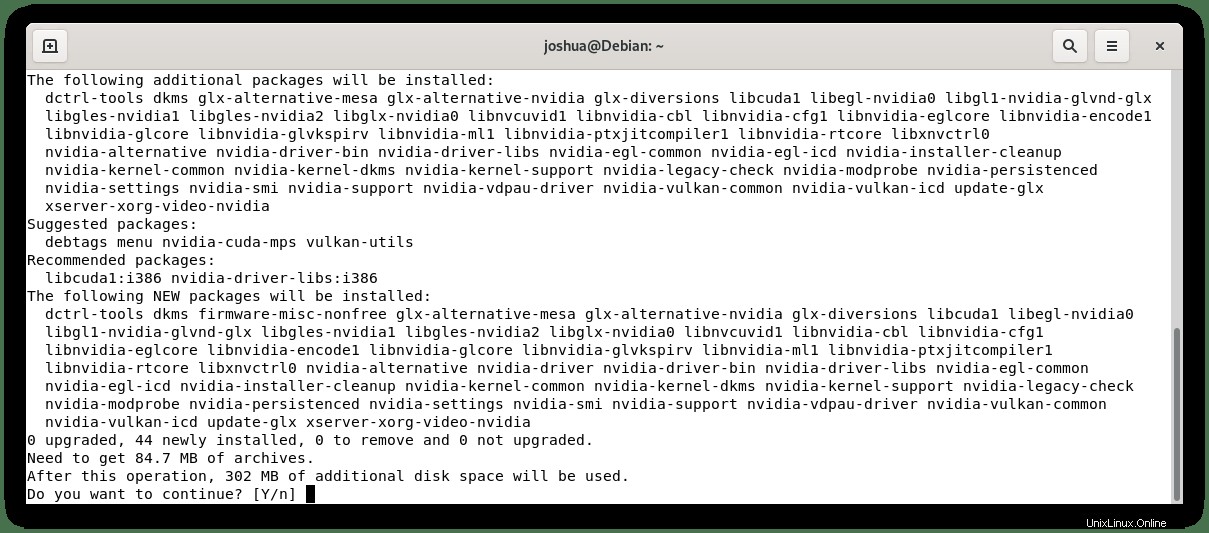
「Y」と入力します 次に、「ENTERキー」を押します。 インストールを続行します。
インストール中に、次のようなプロンプトが表示されます。
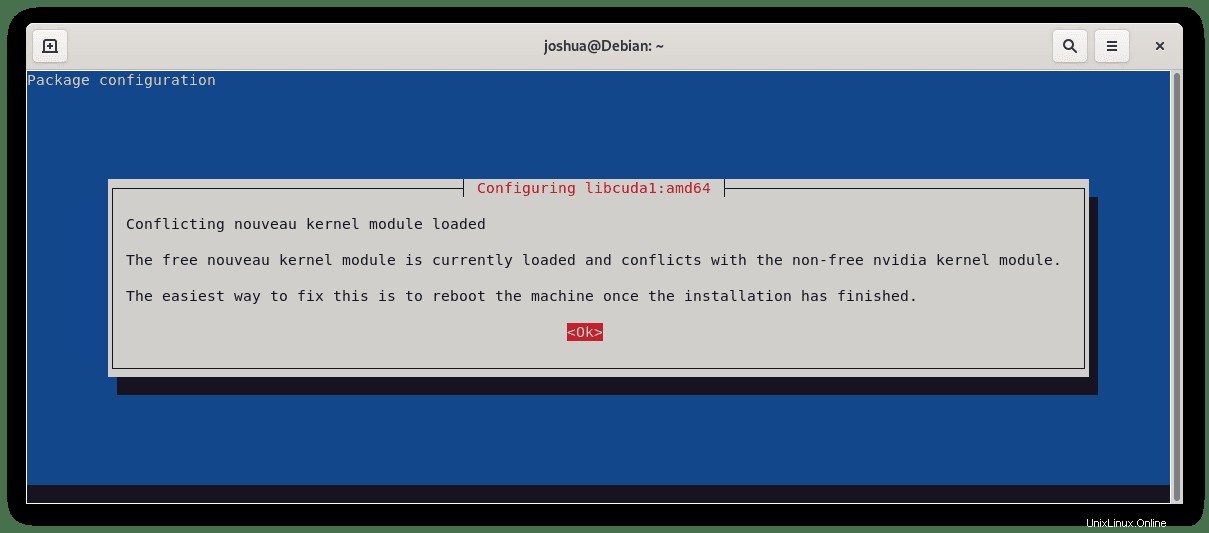
これは、無料のNouveauグラフィックスドライバーが、インストールされている新しいドライバーと競合しているためです。メッセージに従って、これを修正するには再起動する必要があります。今のところ、「ENTERKEY」を押します 続行します。
インストールしたら、システムを再起動します。
sudo reboot now再度ログインしたら、「nvidia-smi」を実行します 新しいNvidiaドライバーがインストールされていることを確認するコマンド。
nvidia-smi出力例:
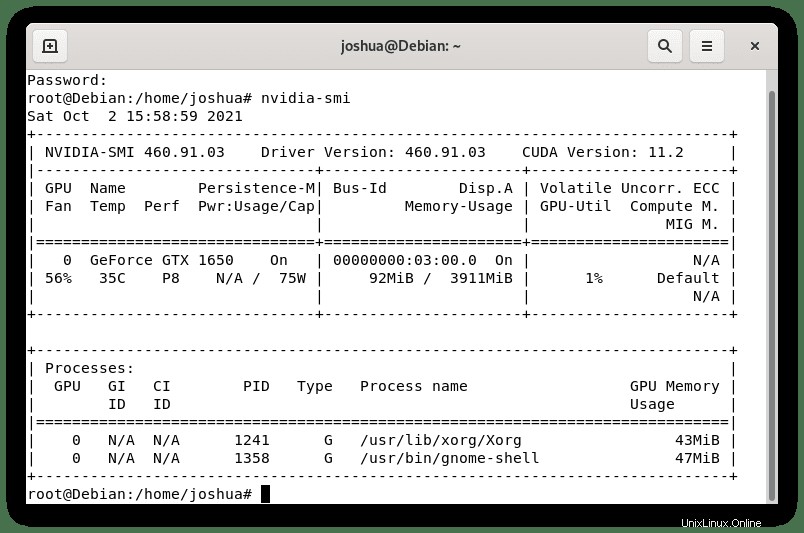
出力が示すように、ドライババージョン460.91.03が正常にインストールされました。
Nvidiaレガシードライバーをインストール
Nvidiaグラフィックカードが400シリーズ以降でかなり古い場合は、レガシードライバをインストールする必要があります。プロセスは同じですが、新しいインストールコマンドを使用するだけです:
sudo apt install nvidia-legacy-390xx-driver firmware-misc-nonfree -y完了したら、システムを再起動することを忘れないでください。
sudo reboot now次に、「nvidia-smi」を実行します インストールを確認するコマンド。
nvidia-smi340シリーズ 技術的にインストールすることができます。ただし、サポートされなくなり、これらのドライバーにはいくつかの主要なセキュリティ上の欠陥が存在します。 390xxを340xxに置き換える必要がある場合は、これらのドライバーをインストールすることはお勧めしませんただし、Debianはこれを推奨していません。 。